如何利用excel批量创建指定名称的文件夹
在工作中频繁地创建文件夹?Excel或WPS表格能简化流程。接下详细演示操作步骤。
1、 首先打开一个excel,或者是wps表格。在任意sheet表格中的A列输入你想创建的表格名称
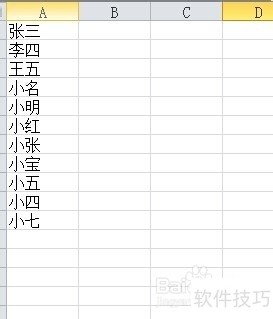
2、 在B列中输入“MD &A1”。注意,MD后面需要有一个空格。
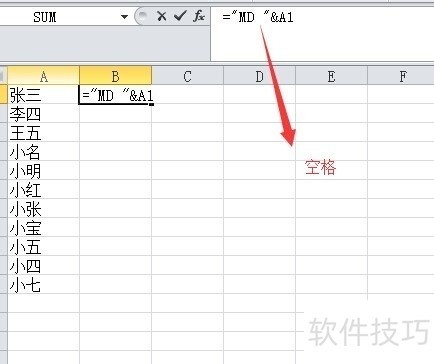
3、 输入完成后按回车,在B列中即出现与A1相同的内容,只是多了一个MD空格。随后填充其他表格即可。
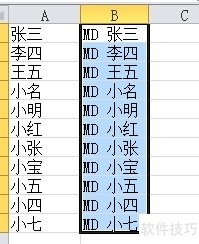
4、 复制B列的内容。在需要建立文件夹的本地路径下,新建一个文本文档,将B列的内容粘贴到文本文档中。保存。
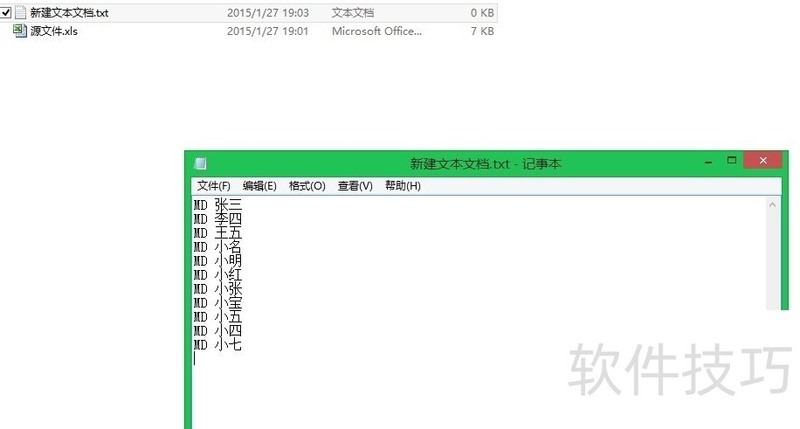
5、 更改文本文档的属性为bat。点击保存。若出现提示,请确认。
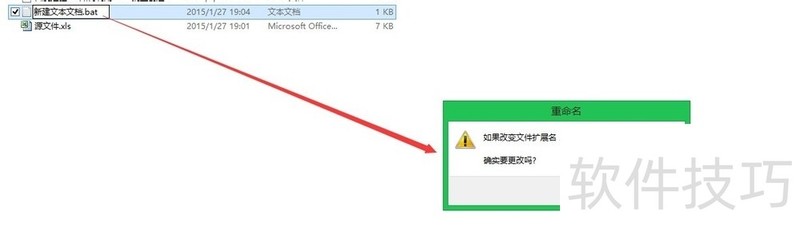
文章标题:如何利用excel批量创建指定名称的文件夹
文章链接://www.hpwebtech.com/jiqiao/223874.html
为给用户提供更多有价值信息,ZOL下载站整理发布,如果有侵权请联系删除,转载请保留出处。
相关软件推荐
其他类似技巧
- 2024-09-16 18:08:02Excel实用小技巧:[15]快速删除重复数据项
- 2024-09-16 18:00:02excel更改批注的形状
- 2024-09-16 17:43:01如何用Excel做柏拉图?
- 2024-09-16 17:05:02怎么让Excel公式工具栏的连接不显示
- 2024-09-16 16:56:02excel怎么消除单元格中的0
- 2024-09-16 16:05:02如何批量提取excel中的图片
- 2024-09-16 15:54:02如何将单元格里的数字串拆分到独立单元格中?
- 2024-09-16 15:43:02Excel 未连接打印机添加页眉页脚页码的方法
- 2024-09-16 13:13:02excel 如何跨行加减乘除
- 2024-09-16 13:04:02WPS中Excel怎么快速核对签到表名单?
Microsoft Office Excel2007软件简介
excel2007是2007版的Microsoft Office中的重要模块组件,Excel2007可以在电脑上编写电子表格,是最好用的办公软件,可以满足用户对表格的自定义编辑,还具有强大的图形功能,功能全面。zol提供excel2007官方版下载。excel2007具有强大插件平台支持,免费提供海量在线存储空间及wps文字文档模板,支持阅读和输出PDF文件,全... 详细介绍»









